Как да изрежете обект и изображение в "Photoshop"
Нарежете, изрежете или извлечете всичко графичен редактор, - всичко това е всъщност синоними на една процедура, която завършва с изолирането на избрания обект. Затова задачи като изрязване на обект в Photoshop или отделяне на обект от фона на практика са сведени до селекция. Изолирането на избрана област не е трудно, с изключение на копирането на селекция върху нов слой (Ctrl + J) или плъзгане на изрязания фрагмент в друг документ. В последния случай е важно да не забравите да кликнете върху бутона "Премести" в горната част. лента с инструменти.
Изборът се извършва или ръчно, когато контурът е обграден с писалка, четка или „ласо хвърляне“, или автоматично, с помощта на Magic Wand или Magic Eraser. Освен това за избор се използват цветови канали, маски, някои филтри и дори специални приставки.
Избор на прости обекти
Изборът на инструмент зависи от сложността на контура на избрания обект. Например, проблемът с това как да се изреже лице в Photoshop (ако не е много „ухапан“), може да бъде решен чрез прилагане на Lasso или Quick Mask (или много труден).
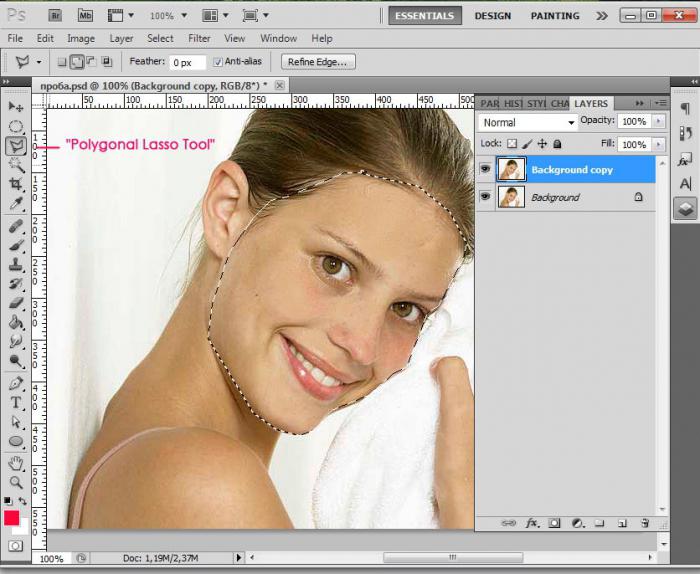
Ако всичко е ясно с ласо, има някои нюанси при използване на инструмента за бърз избор, чийто бутон за повикване се намира в най-долната част на лентата с инструменти.
Бърза маска
Първо, можете изцяло да нарисувате лицето с черна четка или, след като вземете размера, внимателно заобиколете очертанията, запълнете го с черно от кофата (инструментът Fill). Грешките се подобряват с бяла четка.

След като нанесете маската, отново натиснете бутона за бърза маска - и изборът е готов. Но не лицето, което е маркирано, а всичко, което е извън маската, така че селекцията трябва да се обърне (Selection> Invert) и да се прехвърли на нов слой (Ctrl + J) или да се изтегли към друг документ. Можете да го направите без инверсия, просто като изтриете избрания фон и след това с помощта на инструмента за изрязване, за да изрежете изображението до желания размер.
Бърз избор
Изрязваме лицето, но ако някой се чуди как да изреже човек изцяло в Photoshop (а това също е проста задача), трябва да знаете, че в този случай най-добрият избор е партньорът "Magic Wand" - инструментът за бързо селектиране. (Бърз избор).
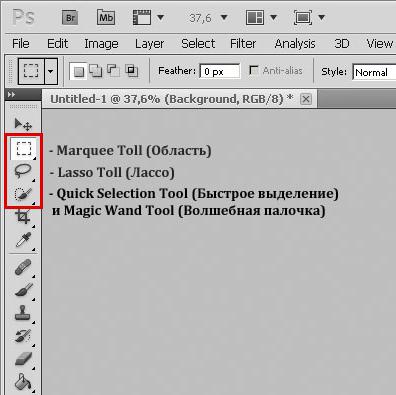
Този инструмент има своя собствена четка с персонализирани параметри, която, анализирайки зададения цвят чрез щракване с мишката, автоматично избира съседни цветове, докато се движите по пътя. Колкото по-контрастна е границата между човешката фигура и фона, толкова по-добър е резултатът.
Ласо с магнит
Ще се справят добре с човешката фигура и с магнитното ласо, което разпознава линията на максимална разлика по контраст, яркост или цвят и буквално се придържа към нея, така че да можете да се справите с такава проста задача като изрязване на обект във Photoshop, като Ласото е просто, особено ако границата между субекта и фона е достатъчно контрастна.
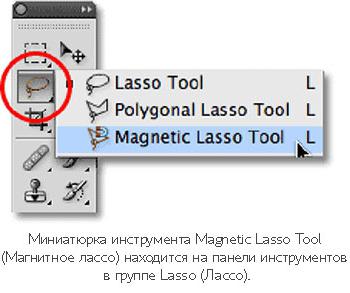
Избор на сложни обекти
Горните инструменти могат да се използват и за обекти със сложни контури, но за такива случаи използвайте инструмента Pen, цветните канали по-често, или, още по-добре, използвайте командата Extract в менюто Filter. Ако някой не разполага с такъв филтър, той може лесно да бъде изтеглен в мрежата, след което да постави файла в папката Plugins на инсталационния пакет на програмата.
Как да изрежете изображение в Photoshop? За да направите това, често използвате инструмента "Свободно писалка" (Freeform Pen), които кръг на контура, като молив, но за сложни обекти е по-добре да се използва прост.
След създаването (и задължително затваряне) на контура на обекта, щракнете с десния бутон върху него и изберете командата "Създаване на избрана област", след което ще бъдете подканени да определите радиуса на смесване и функцията за изглаждане, а ако отворите панела с контури (Window> Contours), можете да изберете "Download контур като избрана област “без никакви условия, като щракнете върху иконата с пунктиран кръг.
Специалният разпределението
Някои потребители, включително високопроходими професионалисти, които решават как да изрязват нещо в Photoshop, независимо от сложността на извличания обект, остават верни на Pen Tool.
След като създадете затворен контур на обект от последователно поставени референтни точки, щракнете с десния бутон върху него и изберете командата "Генериране на избрана област", след което, след като зададете (ако е необходимо) радиуса на перо, натиснете OK.
Най-важното предимство на "Pen" е високата му точност, тъй като този инструмент успява да избере част от пиксела, като елиминира последващия избор от назъбени ръбове. Перото просто прави частта от пиксела извън селекцията прозрачна.
Разбира се, можете да изберете всичко с този инструмент, ще имате достатъчно търпение и умение, още повече, че можете да увеличите изображението до максимум за точно контуриране. Но ако сте загрижени за това как да режете косата в Photoshop, по-добър инструмент от Extract Filter не може да се намери, въпреки че много от тях могат да спорят с това твърдение.
Избор на екстракт
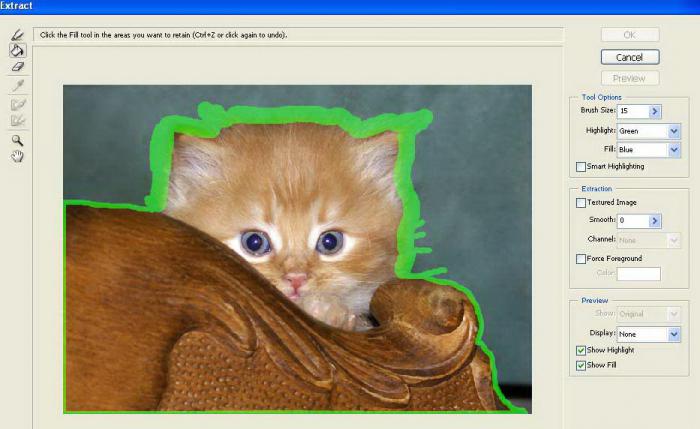
Отидете в менюто "Филтър" и кликнете върху линията Екстракт. В луксозен диалогов прозорец ние избираме основния инструмент за Edge Highlighter (като писалка с филц) в горния ляв ъгъл на филтъра и обграждаме обекта така, че границата, която ни интересува, е в линията на "филтъра", чиято дебелина (Размер на четката) и цвят (Highlight) се задават в лентата с инструменти отдясно. Ако направите грешка, помогнете с гумата (Eraser Tool), както и с командата undo (Ctrl + Z). Ако поставите отметка в квадратчето Smart Highlighting, програмата ще определи по-точно границата и линията ще бъде по-тънка. Но ако се чудите как да изрежете човек в Photoshop, това не е необходимо.
След завършване на инсулта, изберете инструмента за пълнене в горния ляв ъгъл. Кликвайки вътре в контура, го запълваме с боя, като по този начин показваме на програмата какво точно трябва да се остави, премахвайки останалото. Едва след това бутонът OK ще "оживее" и ще бъде възможно да се потвърди завършването на процедурата, след което се уверете, че резултатът е перфектен.
Със сигурност ще има особено любопитни потребители, които могат да мислят как да изрязват сложен обект в Photoshop, без да прибягват до стандартни инструменти, и един от тези изключителни начини е свързан с цветни канали.
Рязане с цветни канали
Методът се състои в определяне на канала, който е най-контрастен за избрания обект (раздел Канали / Канали на слоевия панел) и последваща обработка на изображението, за да се разкрият най-малките детайли на контура.
След като сте определили подходящия канал (често син), дублирайте желания слой и след това върху копието (в зависимост от характеристиките на конкретното изображение) използвайте една от функциите за коригиране на яркостта (Криви, Нива, Яркост / Контраст), за да получите максималното контраста на границата на избрания обект, който го затъмнява (до черно) на силно осветен фон. Можете да използвате инструменти за затъмняване / осветление, както и черно-бели четки за подробности.
След като сте постигнали желания резултат, щракнете върху дублиращия слой канал на миниатюрата на изображението с клавиша Ctrl, отидете в режим RGB, върнете се в раздела Layers в готовност за избиране и изтрийте фона (Delete). Можете да поставите тъмен фон под изрязания обект и да работите по контура, като отидете на слоевете и изберете командата Layer Processing, където да премахнете границата и да премахнете ореоли (черни или бели).
Рязане, уточняване на ръба
Много потребители се чудят как да режат Photoshop CS6, защото, започвайки с версия CS5, редакторът е свикнал с невероятната функция Refine Edge, която е достъпна в менюто Selection с активен избор на обекта. Освен това ще видите такъв десен бутон в панела с настройки, ако активирате някой от инструментите за избор.
Тази функция е в състояние да припомни всеки избор. Настройките на "спецификатора" са прости и ясни.
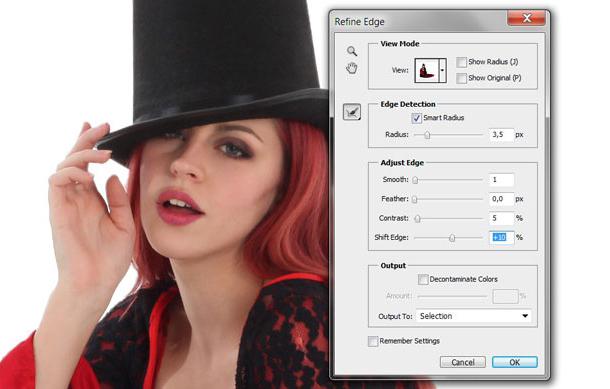
Избирайки на вашия вкус изгледа (Преглед) на границата между фона и обекта, преминете към настройките за неговото откриване. Ако изберете "Smart Radius" (Смарт радиус), самата програма ще се справи с характера на подбора и ще я коригира за вашите собствени причини. В трудни случаи е по-добре да се разчита на интелигентността на "Smart Radius", което е достатъчно, за да може лесно да се реши проблемът как да се намали изображението в "Photoshop".
Плъзгачът Radius (Radius) определя размера на зоната за уточняване (в пиксели), която зависи от разделителната способност на изображението и детайлите на контура.
В групата с настройки Edge (Adjust Edge), имената на функциите (Smooth / Smooth, Feather / Feather, Contrast / Contrast и Shift Edge / Shift Edge) говорят сами за себе си.
Инструменти за рафиниране на ръбове (Refine radius / Refine radius tool и Erase Refinements Tool (Гумичка за усъвършенстване на инструмента), отворете с бутон с икона на четка.
Извършваме четка, посочена в желания режим на проблемната област (не е достатъчно подробна), и програмата ще се погрижи за нея, а ако прекалява, гума ще се намеси.
В падащия списък Output To ни се предлага да изберем удобен начин за представяне на резултата, но се интересуваме от опцията "Selection", защото можете да изрежете обект в Photoshop само след като го изберете.
Те натиснаха ОК, изтриха фона (изрязват обекта), поставят го на нова основа и обектът е "украсен" с грозен ръб от неразбираеми цветове? Изберете го отново (Ctrl + кликнете върху умаленото изображение), извикайте прозореца Refine Edge и изберете "Clear colors" (Деконтаминиране на цвета). В отговор, "Photoshop" ще премахне (във всеки случай, опитайте) цветните ресни, пребоядисвайки толкова пиксели, колкото сте задали с плъзгача "Amount".
Много потребители, които просто трябва да изрежат изображението, използват правоъгълна селекция или маска за подстригване, но това не е най-рационалното решение, тъй като можете да изрежете снимката в Photoshop с помощта на инструмента за изрязване, поради което и измислен.
Рамка за изрязване
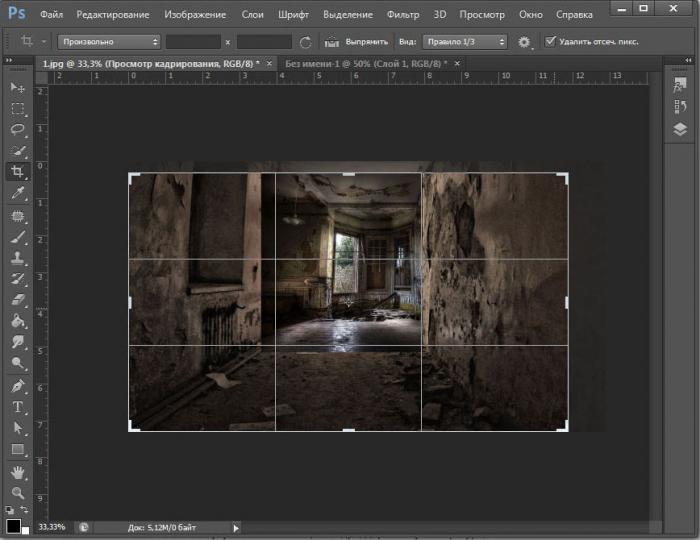
Когато включите инструмента за изрязване, плъзнете рамка с желания размер с мишката и кликнете върху отметката в лентата за настройки в горния десен ъгъл (с помощта на командата „Извършване на реколтата“) или натиснете Enter. Рамката ще се простира от точката, в която щраквате върху кръстния курсор. След това можете да го разтеглите / стиснете, като държите ъглите или страните на мишката, но не можете да го движите или накланяте, но можете да местите и завъртате самото изображение.
Снимки за сайта
Обсебен от желанието за бързо създаване на собствен уебсайт, понякога потребителят не може да устои на зашеметяващото оформление на psd, да го свали, да го отвори с нетърпение и внезапно да замръзне в недоумение, след като откри, че не знае как да изреже елементите на дизайна в Photoshop.
Да предположим, че трябва да изрежем правоъгълен обект (лого, капачка, рисунка и др.). Ако елементът се състои от два или повече слоя, изберете ги едновременно в палитрата (с натиснат клавиш Ctrl), сливане (Ctrl + E), след което, като включите инструмента за правоъгълна област, внимателно създайте точна селекция около обекта.
Сега отиваме в менюто "Редактиране" и избираме "Копирай" (ако е един слой) или "Копирай обединени данни" (ако има няколко слоя). След това създайте нов документ (File> New), отидете на "Edit" и кликнете върху "Paste". Остава да изберете "Save for Web" и да продължите в същия дух.